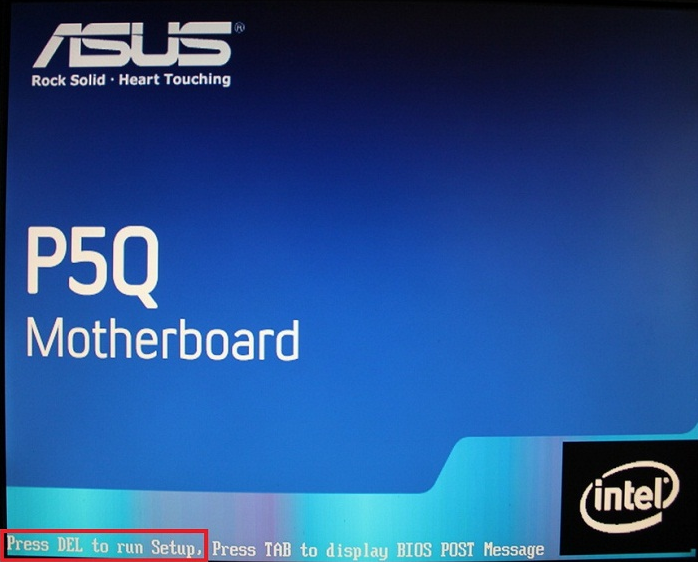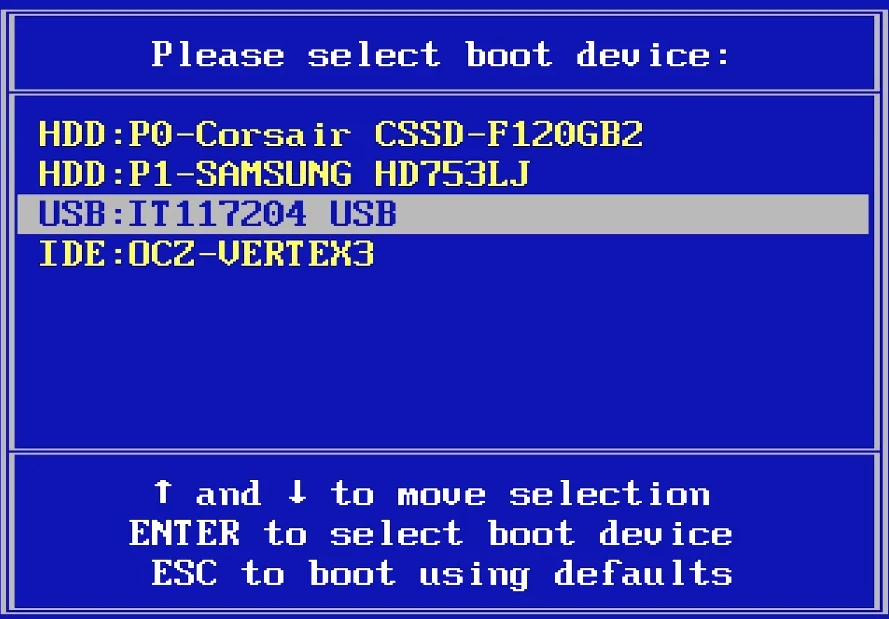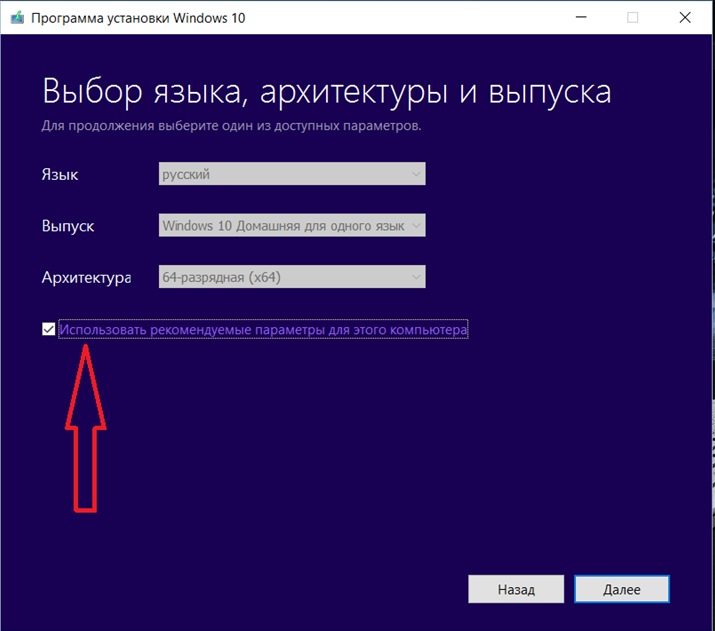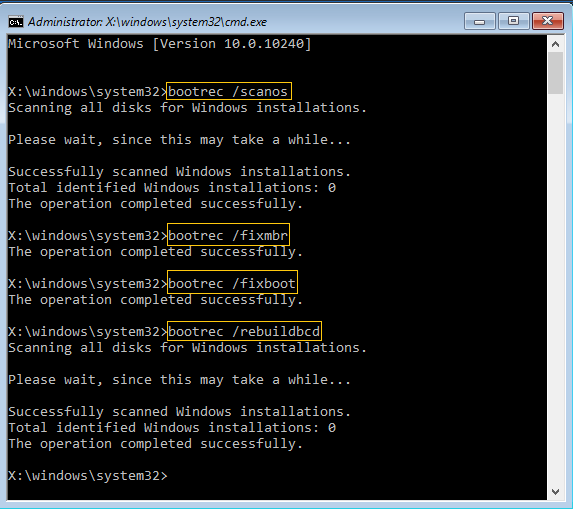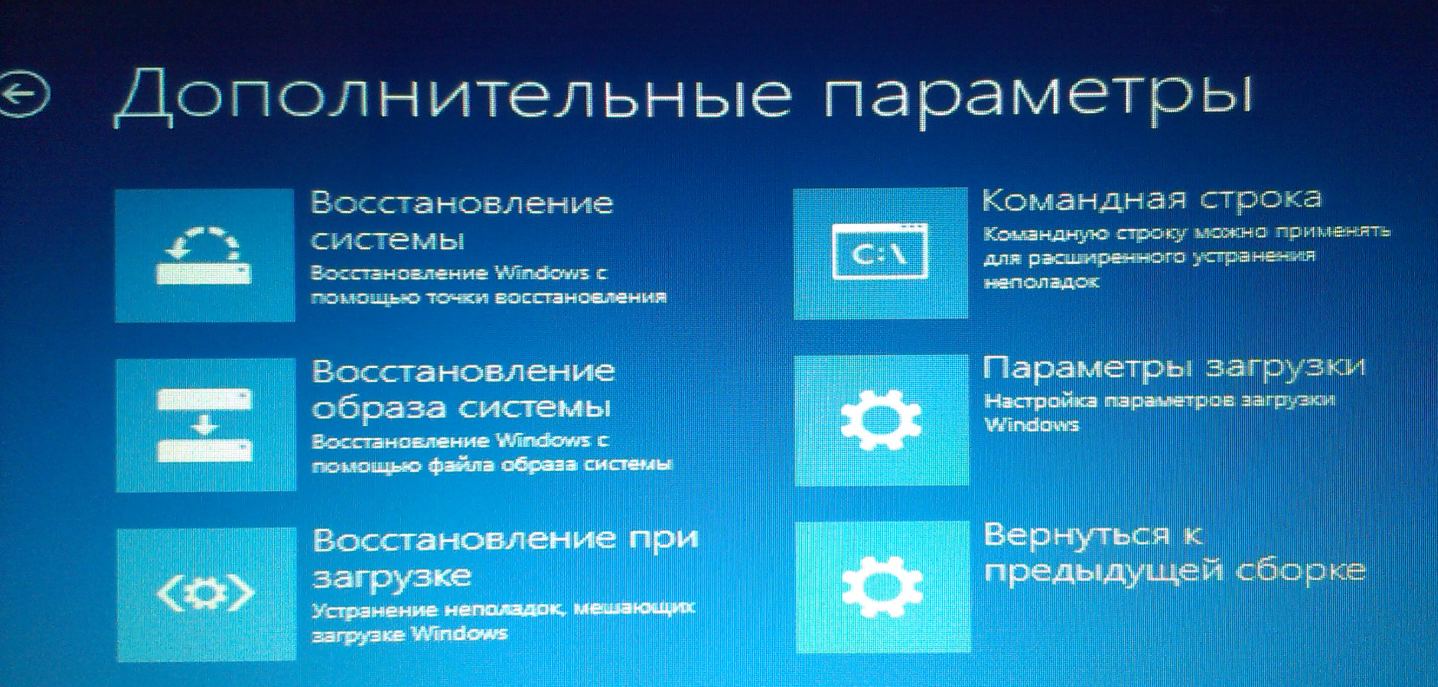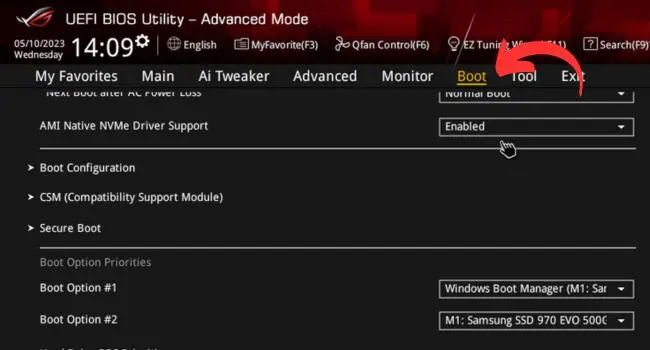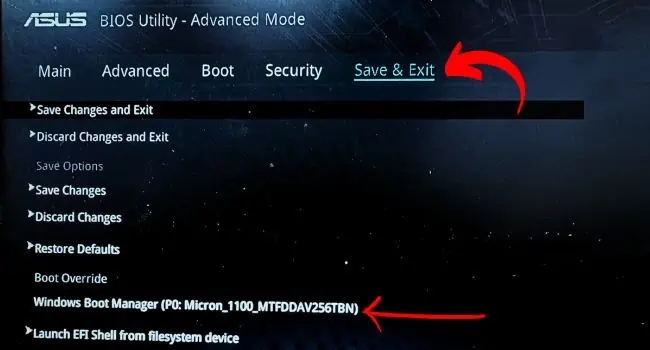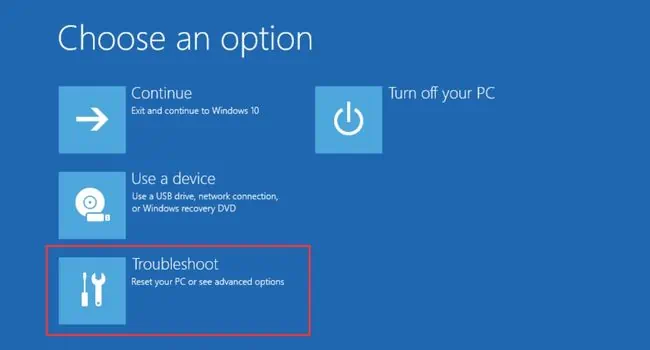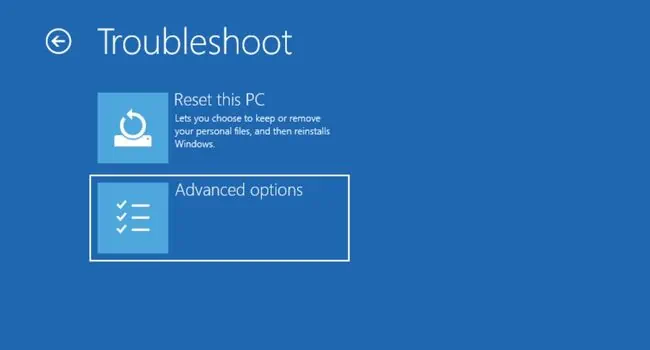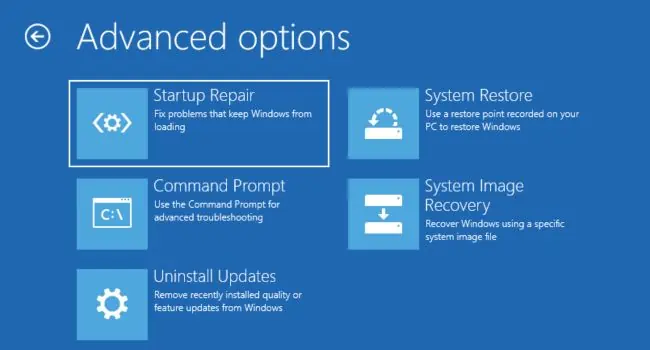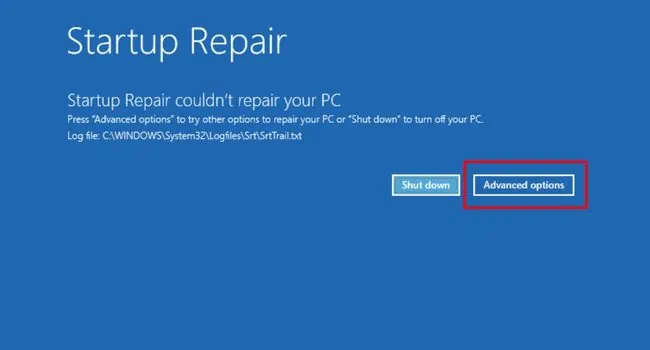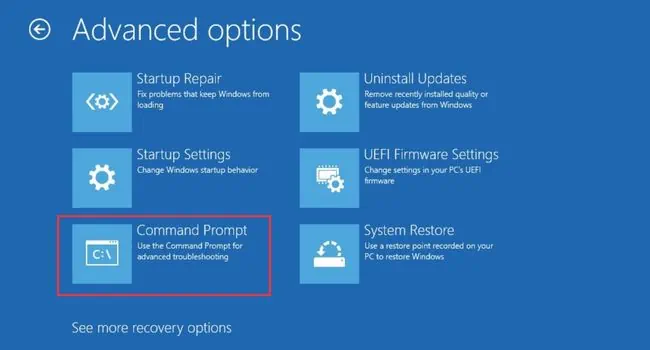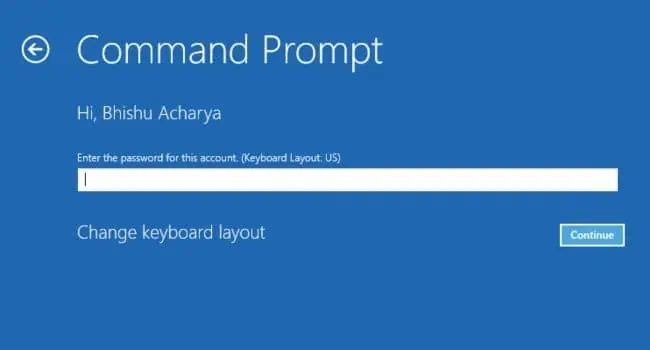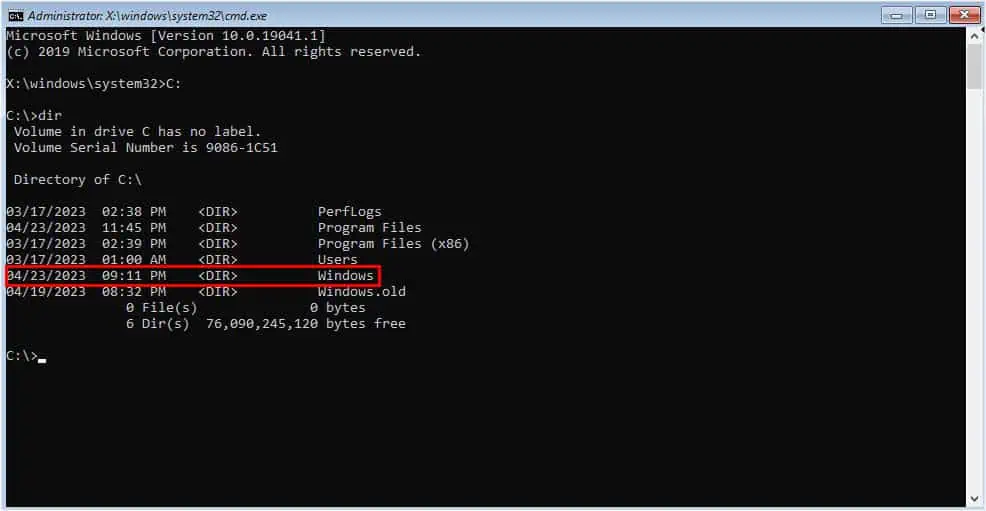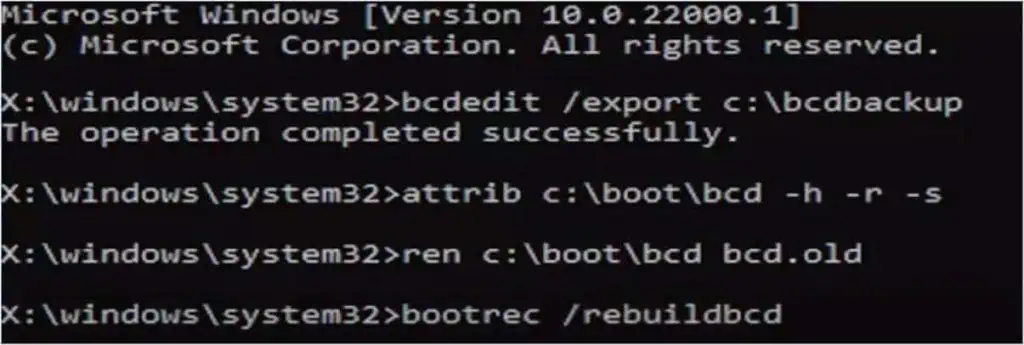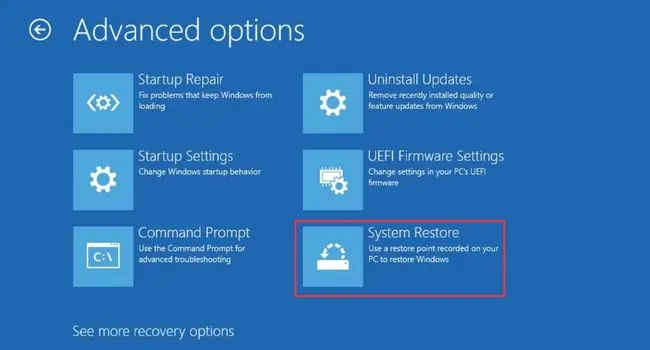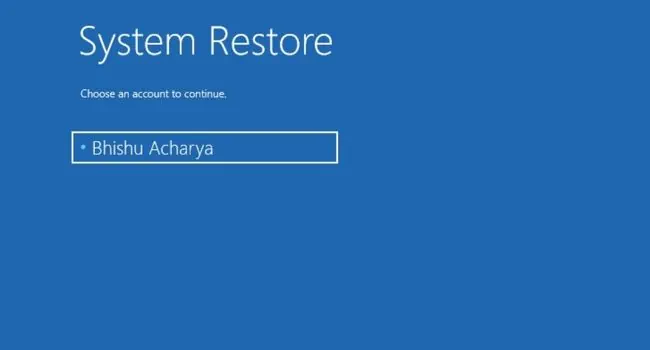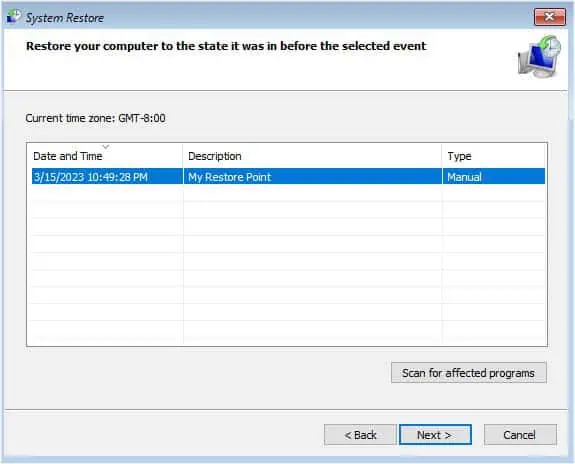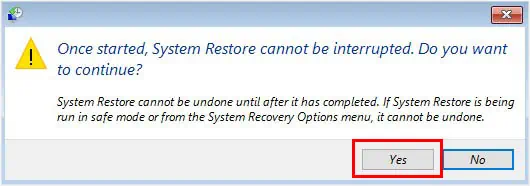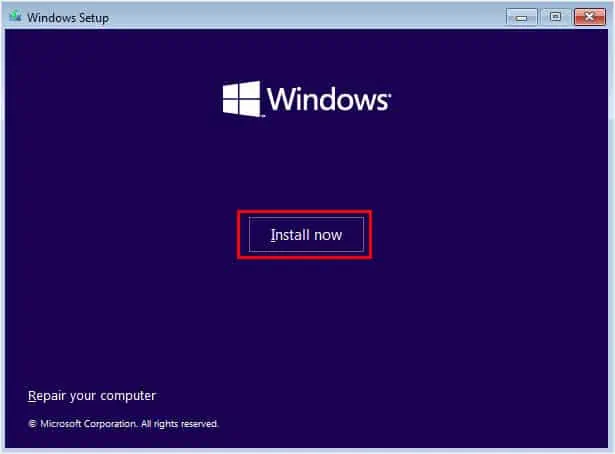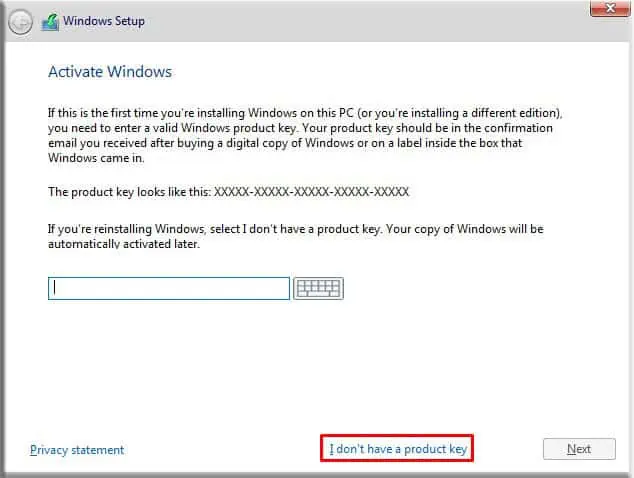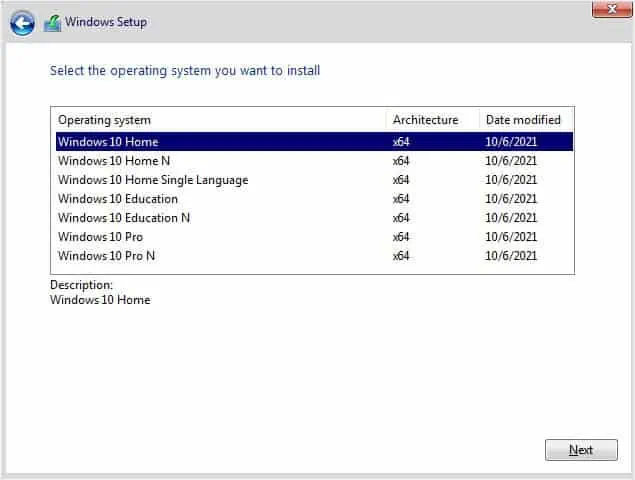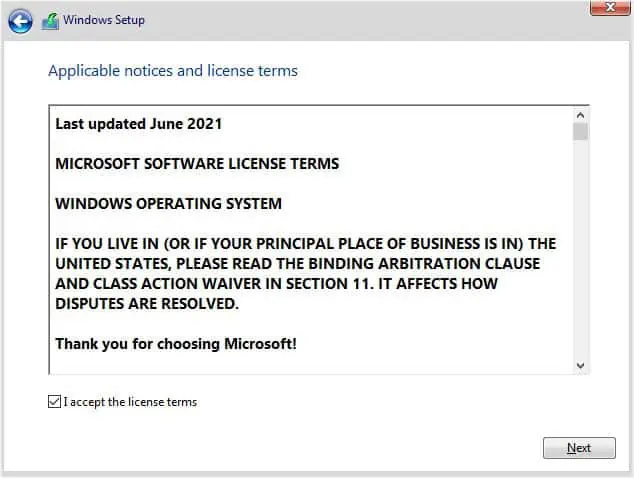На этапе включения компьютера может выскочить уведомление «MBR error Press any key to boot from floppy». Увидев это сообщение, вероятность загрузки системы крайне мала. Попытки перезапуска ПК ни к чему не приводят. Ошибка загорается снова и снова.
MBR error 1 — как исправить
Все дело в том, что BIOS вначале обращается к загрузочной записи (MBR). Тут содержится информация с какого раздела произвести запуск системы, какая на них файловая система и др. И если этот раздел не исправен, то всплывает такая ошибка. Почему раздел может быть поврежден? Причин много, основные из них перечислены ниже.
1. Диски, с которых должна быть произведена загрузка не содержат ОС.
2. Сам раздел отсутствует на накопителе.
3. Неправильно выставлены настройки последовательности загрузки устройств.
4. Нет соединения с накопителя с материнской платой, то есть шлейфы отходят.
5. Резкое отключение ПК от электрической сети, то есть из розетки.
Восстановить работу компьютера можно несколькими способами. Рассмотрим некоторые из них.
Если проблема в неверно выставленном порядке загрузки, то следует произвести следующие действия:
1. Включить ПК, и не дожидаясь появления ошибки непрерывно жать Del.
2. В BIOS необходимо найти раздел «Boot» или что-то похожее и щелкнуть «Ввод». На разных материнских платах он может называться по-разному.
3. Выставить первым в списке загрузки тот накопитель, на котором присутствуют система. Обычно это жесткий диск или SSD. Инструкция о том, какими клавишами это сделать будет на экране.
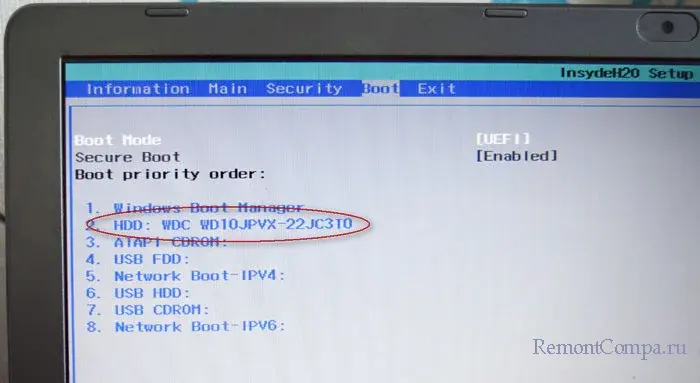
4. Жмем F10 и подтверждаем, тем самым сохраняем настройки.
Исправить ошибку можно также восстановлением записи MBR. Для этого необходимо выполнить несколько последовательных действий.
1. С помощью кнопки питания включаем ПК, доходим до ошибки и с помощью той же кнопки выключаем. Повторяем данное действие несколько раз.
2. Появится экран с плитками. Выбираем «Поиск и устранение неисправностей», затем «Дополнительные параметры».
3. Щелкаем «Восстановление при загрузке».
4. Проверяем работоспособность компьютера.
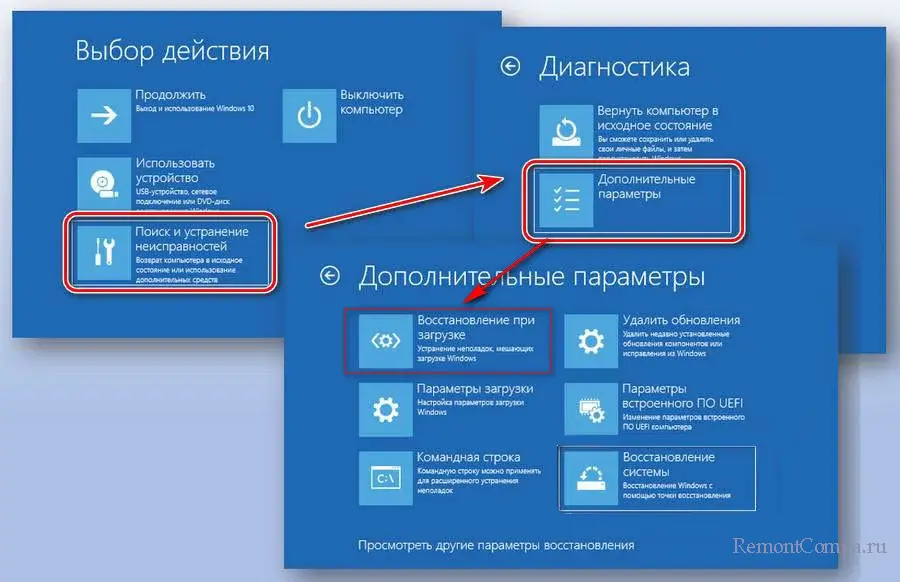
Иногда получается исправить проблему уже на этом этапе, однако иногда приходится зайти несколько глубже.
1. На том же экране с плитками щелкаем на «Командная строка» либо нажимаем Shift+F10. Печатаем такие строки
bootrec /fixmbr
bootrec /fixboot
2. Если вторую команду выполнить не выходит, то пишем следующие.
bootrec /nt60 sys
bootrec /fixboot
bootrec /scanos
bootrec /rebuildbcd
3. Закрываем окно и пробуем заново запустить ПК.
Бывают ситуации, когда в среду восстановления (экран с плитками) не удается загрузиться. В таком случае придется создать загрузочный накопитель с системой. Запустив ее, вместо установки системы на чистую, необходимо выбрать пункт «Восстановить систему». Таким образом вы попадете в среду восстановления. Далее все необходимо проделать по вышеописанной схеме.
Также проблема может быть механической, например, оторван шлейф жесткого диска или у него плохой контакт. В таком случае лучше отнести ПК к мастеру, либо самостоятельно провести замену запчасти.
Если ошибка продолжает появляться то стоит обратить внимание на элемент CR032. Это простая батарейка на материнской плате. Ее нужно будет заменить.
Таким образом, ошибка для начинающего пользователя может показаться достаточно страшной, однако, как можете заметить, это не так.
Как исправить ошибку MBR Error 1 в Windows?
MBR – это аббревиатура Master Boot Record. Данная запись на диске – первое, что выполняет компьютер во время его запуска. Отображение ошибки MBR 1 при загрузке указывает на наличие повреждений в файлах основной загрузочной записи. Сложность проблемы в том, что у пользователя нет доступа к Windows и неполадку нужно решать иными путями. И все-таки удалось найти ряд действенных решений проблемы, которые способны исправить MBR Error 1. За подробными инструкциями стоит обратиться в тематический раздел.
Причины ошибки MBR 1 в Windows
Хорошая новость в том, что сегодня известно всего о нескольких причинах появления неполадки. Таким образом довольно быстро можно найти настоящий источник сбоя.
Причины:
- Неверно установленный порядок загрузки BIOS. Есть вероятность, что BIOS был изменен пользователем или переключением устройств. Вместо загрузки с основного диска хранения данных, в нем установлена флешка или дополнительный накопитель без ОС.
- Повреждение MBR. Существуют специальные утилиты по настройке и восстановлению MBR. Это может занять немало времени, в подобном случае – это единственный вариант исправления.
Решение 1: изменение порядка загрузки BIOS
Нередко ошибка MBR Error 1 свидетельствует о неправильной настройке загрузчика в BIOS (UEFI). Причина проблема — компьютер пытается запустить операционную систему с устройства, непредназначенного для этой задачи. Если загрузчик попытается перейти к Windows на диске, предназначенном для хранения информации, появится сообщение MBR Error 1.
Важно! Существует много разновидностей BIOS (UEFI), поэтому в конкретном случае названия разделов могут немного отличаться.
Инструкция:
- Выключить компьютер и снова его включить.
- В момент загрузки перейти в BIOS. Для этого нажать кнопку F8, F9, F12 или Del. Обычно на мониторе отображаются подсказки, когда и какие клавиши следует кликать.
- С помощью стрелочек на клавиатуре в BIOS или указателя мыши в UEFI, перейти на вкладку «BIOS Setup Utility» (может называться Boot Options, Boot Order и т. п.) и открыть раздел «Boot». Дополнительно указанные пункты могут быть помещенными во вкладки «Advanced BIOS Features» или «Advanced Options».
- Внутри целевой вкладки отображается список устройств, расположение которых отражает их порядок загрузки. Первым в списке нужно установить диск с операционной системой или накопитель с инструментом восстановления MBR.
- Вернуться к изначальной вкладке и выбрать «Сохранить изменения и перезагрузить».
Если проблема была только в неправильном порядке загрузки устройств, она должна быть решения. В случае ошибок в MBR, стоит продолжить исправление.
Учитывая отсутствие доступа к собственной операционной системе, для ремонта MBR потребуется создать DVD-диск или USB-флешку с дистрибутивом Windows. Для этого нужен рабочий компьютер. В случае со старыми версиями Виндовс можно использовать оригинальный установочный диск.
Инструкция по созданию загрузочного накопителя (можно пропустить, если уже есть такой носитель):
- Скачать образ инструмента по восстановлению с официального сайта Microsoft.
- Запустить полученный файл MediaCreationTool.exe и согласиться с условиями использования кнопкой «Принять».
- Выбрать опцию «Создать установочный носитель» на одном из доступных вариантов накопителей и нажать «Далее».
- Проверить корректность указанных данных компьютера (язык, версия ОС, архитектура) и «Далее».
- Указать тип устройства, на котором будет храниться инструмент и запустить создание.
После завершения процедуры у пользователя должен появиться нужный инструмент для восстановления MBR. Дальнейшие шаги ремонта отличаются в разных версиях операционных систем, поэтому их придется рассматривать отдельно друг от друга.
Windows 7
Алгоритм действий:
- Вставить созданный накопитель и перезагрузить ПК.
- Перейти в BIOS и изменить очередность загрузки, чтобы сразу система обрабатывала данный носитель. Проще вариант – в момент запуска нажать F8 или другую клавишу для перехода в Boot-меню и выбрать устройство с инструментом восстановления.
- Выбрать язык, раскладку клавиатуры и продолжить.
- Активировать пункт «Использовать инструменты восстановления, которые могут помочь решить проблемы с запуском Windows».
- Указать подходящую ОС и продолжить. Возможно, придется использовать инструмент «Загрузить драйверы», если система не отображается в списке.
- В разделе «Параметры восстановления системы» щелкнуть по элементу «Командная строка».
- Поочередно вставить следующие команды, после каждой нажимая Enter: bootrec / rebuildbcd, bootrec / fixmbr, bootrec / fixboot.
- Выйти из консоли, извлечь накопитель и перезагрузить ПК.
Windows 8, 8.1 и 10
Что нужно сделать для решения ошибки MBR Error 1:
- Загрузиться с установочного накопителя и нажать на вариант «Восстановление вашего компьютера».
- Открыть вкладку «Решение проблем», далее – «Дополнительные параметры», затем – «Командная строка».
- В открывшуюся консоль вставить команду bootrec / FixMbr bootrec / FixBoot bootrec / ScanOs bootrec / RebuildBcd и нажать клавишу Ввод.
- Ввести exit, нажать Enter, извлечь носитель образа и перезагрузить ПК,
Одно из решений должно устранить проблему MBR Error 1 полностью. Если повезет, удастся обойтись только изменением параметров запуска Windows. Иначе придется восстанавливать MBR, что займет больше времени (до 20-30 минут).
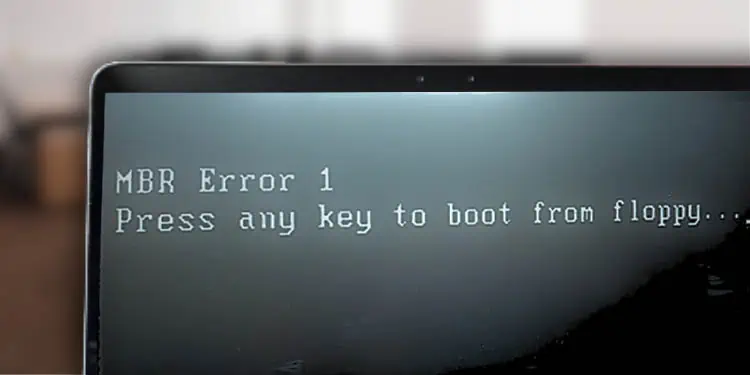
Whether you’re getting MBR Error 1, 2, 3, or multiple similar messages followed by “Press any key to boot from floppy,” it’s a clear indication that your master boot record is corrupted or damaged.
When this happens, you can’t boot into the operating system. While corrupted/failing MBR is the most generic cause, simple issues like the PC trying to boot from another drive could also trigger it.
First, Check the Storage
To start off, I recommend removing the connected external drive and rebooting the computer. Also, make sure you’ve connected your bootable drive in the appropriate slot.
In case it’s an older hard drive (with SATA), ensure connecting both its data and power cables to confirm that it’s working fine.
If these general troubleshooting tips didn’t help, proceed with the below solutions.
Override Boot Drive
If both your connected storage devices have Windows and you’re trying to boot from the latter one, it’s obvious that your PC will prioritize the first drive. In such cases, the best option would be disconnecting the other drive or simply changing the boot priority.
As per most ASUS users, the problem persists despite setting the appropriate boot order. In such a scenario, there’s a built-in option to override the boot drive, and here’s how to do it:
- Press the Restart button on your PC or force shut down your computer and start it again.
- Before the error pops up, hit the BIOS key. Usually, this is F2 in most Asus models.
- PC users can navigate to the Boot tab.
Laptop users can go to Save and Exit.
- In the Boot Override section, pick your drive. For Windows computers, choose Windows Boot Manager. Now, you should be booted into Windows without encountering the MBR 1,2,3 error.
Repair Your PC Using Windows Startup Repair
Startup repair can help resolve the problem by fixing the missing or damaged MBR files. For this, you need to first start the automatic repair or use a recovery media to repair your computer.
- First, shut down your computer and restart it two to three times to start the automatic repair.
- After you get the ‘Automatic Repair couldn’t repair your PC’ message, Pick Advanced Options.
Also, you may insert a bootable USB flash drive, change the boot priority, and boot into Windows using it. Make sure you choose Repair your computer on the Windows Setup screen.
- From the Windows Recovery Environment, pick Troubleshoot.
- Then, go to Advanced Options.
- From the list, choose Startup Repair and wait for your PC to start the diagnosis. This may take a while depending on what could be causing the startup/MBR problem.
- You’ll either boot into Windows or get an error message “Startup Repair couldn’t repair your PC”. In the second case, pick Advanced options and continue with the below solutions.
Repair Master Boot Record
As mentioned earlier, MBR Error 1, 2, and 3 are mainly caused when the boot record gets corrupted.
Basically, MBR stores the executable code that determines which partition holds the boot information. So, when it gets damaged, your computer won’t find the files meant to boot into Windows.
Fortunately, you can run a few commands from the command line interface that can help repair the MBR:
- In the Windows Recovery Environment, navigate to Troubleshoot. Then, from the Advanced Options screen, select Command Prompt.
- Next, choose your account and enter the right credentials to start the command-line utility.
- Once you’re in Command Prompt, identify the boot drive executing the following commands:
<your_drive>:dir
If you see the Windows directory, it’s your boot drive. Otherwise, try another drive.
- Now, run the below commands in succession to repair MBR:
- Now, type
exitand hit enter to quit Command Prompt. - Again, from the Windows RE, pick Continue. You should now boot into the operating system.
If the aforementioned commands didn’t do the trick, I advise rebuilding the BCD completely. Even for this, you need to launch Command Prompt in the recovery console as earlier. Then, execute the following commands, which deal with backing up the BCD store and building a new one:
bcdedit /export <drive>:\bcdbackupattrib <drive>:\boot\bcd -s -h -rren <drive>:\boot\bcd bcd.oldbootrec /rebuildbcd
Check for Drive Failure in Another PC
If repairing the MBR didn’t help, there’s a chance that your drive has died or failed. To check this, you need to remove the HDD or SSD from your computer and install it on a compatible and working PC.
In case your drive isn’t recognized here, it’s very likely that the storage drive is dead. You might want to contact the manufacturer (if the warranty isn’t void) or take it to the nearest repair center. However, if the drive shows up and works perfectly, there may be issues within the PC.
Perform System Restore
Did you happen to make any vital changes to your computer? Often, updating Windows or any driver can bring up undesirable problems, including MBR Error 1, 2, 3, and similar messages. In such a case, performing a system restore can take your PC back to working condition:
- From the Windows Recovery Environment screen, pick Troubleshoot.
- Then, navigate to Advanced Options.
- Find and select System Restore.
- You should be asked to choose your account. Based upon that, picks yours and input the correct password.
- Once the System Restore dialogue box opens up, hit the Next button.
- You should see an automatic restore point that was created automatically when you performed a major system change, like an update of the OS or driver. Select it and click Next.
- On the final screen, press the Finish button.
- In the popup dialogue box, pick Yes to confirm that you’re performing a system restore.
- The restoration should be finalized within a few minutes. In the final prompt, hit Restart and you should be booted into Windows.
Reinstall Windows
The final solution would be reinstalling Windows to replace the damaged MBR with a new one. Since this will erase all your data, I highly advise you to first back your important files and documents.
Once you’re ready, follow the below instructions to clean install the operating system:
- Insert a bootable media and change the boot order if required.
- Pick your keyboard/input method and language. Then, hit Next.
- Next, hit the Install Now button.
- Then, enter the product key or simply go for I don’t have a product key to add it later.
- Choose the Windows OS you’re going to install and click Next.
- Read the notices and put a checkmark in the ‘I accept license terms‘ field before hitting Next.
- You may pick the Upgrade option if you want to keep the files. Otherwise, opt for Custom to clean install Windows.
- In the next screen, allocate your storage drive and hit the Apply button. Once that’s done, press Next.
- Finally, hit Finish and wait for the Windows OS to install and you shouldn’t see MBR Error 1, 2, or 3 again.
Download Windows Speedup Tool to fix errors and make PC run faster
While starting your Windows computer, if you see MBR Error 1, 2 or 3 on your screen, then you can folow these instructions to troubleshoot the problem. There are two reasons that cause this issue, and we have discussed them both here with solutions to resolve the issue.
![MBR Error 1, 2 or 3 on Windows 11/10 [Fix] MBR Error 1, 2 or 3 on Windows 11/10 [Fix]](https://www.thewindowsclub.com/wp-content/uploads/2023/07/mbr-error-1.jpg)
To fix MBR Error 1, 2 or 3 on Windows 11/10, you will have to verify the Boot Order setting in BIOS/UEFI and rebuild Master Boot Record or MBR.
Sometimes powering down your computer, detaching your attached USB’s, wating for a minute and then starting your PC can help you boot to the desktop.
Now you will have to boot in Safe Mode or into Advanced Startup options screen to be able to carry out the fixes.

You may then have to make use of the Command prompt.
1] Verify Boot order setting in BIOS
Boot order must be set correctly in the BIOS. Otherwise, you could find several issues like this one. For your information, boot order helps the computer to decide the drive or device to use when booting your system. If it is set incorrectly, your computer won’t find the installed Windows. As a result, it may show various error messages or even won’t allow you to boot your computer.
So what you have to do is verify or change the Boot Order setting when starting your system. For that, you need to boot into your BIOS/UEFI screen. The right key for your system could be F1, F2, F10, etc. – and it depends on your manufacturer.
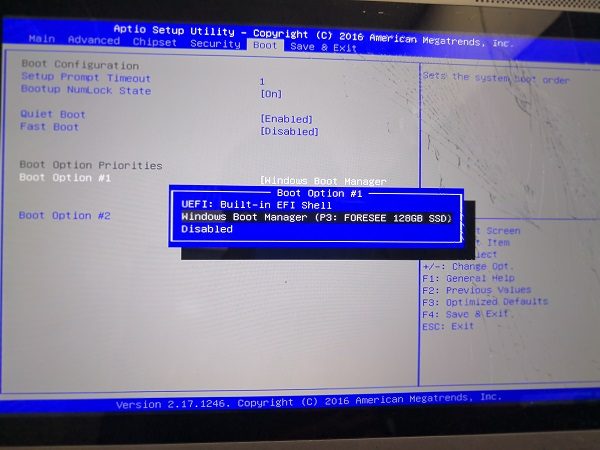
After that, go to the Boot utility or Boot section, where you can find the Boot Option menu.
From here, you need to choose your hard drive as the first boot order. Following that, save the change and try rebooting your PC.
2] Rebuild Master Boot Record or MBR
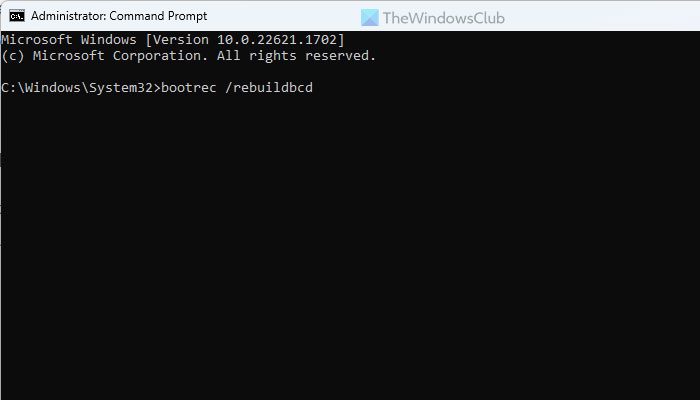
The other possibility could be that your MBR has become corrupted. If that happens, you cannot boot your computer smoothly. To repair the Master Boot Record:
- Open the Advanced startup screen.
- Go to Troubleshoot > Advanced options > Command prompt.
- Enter this command bootrec /rebuildbcd and hit Enter
- Enter this command bootrec /fixmbr and hit Enter
- Enter this command bootrec /fixboot and hit Enter
- Restart your computer.
From now onwards, you won’t find any problem starting your computer.
If these two solutions do not work for you, you need to unplug the new hard drive and test them again.
Related read: How to perform Automatic Startup Repair in Windows
How do I fix MBR Errors?
To fix MBR Errors, you need to rebuild the MBR or Master Boot Record. Before that, you should verify the boot order. For that, you need to open up the BIOS screen and go to the Boot Utility section. From here, you need to set your hard drive as the first boot order. Running Automatic Startup Repair is an an option you may consider.
How to fix MBR in CMD?
There are mainly three commands that you must use to fix MBR or rebuild the Master Boot Record using the command prompt. They are: bootrec /RebuildBcd, bootrec /fixMbr, and bootrec /fixboot. Running Automatic Startup Repair can also rebuild the MBR.
Read: Fix BOOTMGR is Missing error in Windows.
When he is not writing about Microsoft Windows or Office, Sudip likes to work with Photoshop. He has managed the front end and back end of many websites over the years. He is currently pursuing his Bachelor’s degree.
|
|
|
13 / 10 / 3 Регистрация: 22.12.2013 Сообщений: 378 |
|
|
27.07.2017, 19:05. Показов 27834. Ответов 10 Только что получил SSD из магазина, думал установить в свой ноутбук. Перенес все данные акронисом true image с HDD на SSD, но видимо что-то пошло не так. Мгновенно после старта компьютера ошибка «MBR Error 1. Press any key to boot from floppy…». Самое интересное я уже это делал с таким же SSD и все работает до сих пор, а тут проблема. Я даже близко не могу понять что делать теперь. Может есть какие-то догадки что проверить?
0 |
|
IT_Exp Эксперт 34794 / 4073 / 2104 Регистрация: 17.06.2006 Сообщений: 32,602 Блог |
27.07.2017, 19:05 |
|
Ответы с готовыми решениями: MBR Error 1 при старте с SSD Постоянно падает MBR Как перевести с GRT в MBR 10 |
|
8584 / 3083 / 523 Регистрация: 14.04.2011 Сообщений: 7,732 |
|
|
27.07.2017, 19:13 |
|
|
Acronis’ом переносили просто данные или систему. Если систему, то вероятно нужно было поставить галочку на Восстановить MBR. Загрузку назначили с этого SSD? И в BIOS отключите флоппик.
1 |
|
13 / 10 / 3 Регистрация: 22.12.2013 Сообщений: 378 |
|
|
27.07.2017, 19:24 [ТС] |
|
|
Андрей1224, Спасибо за овтет! винчестер в биос стоит как самый приоритетный. Я не могу найти нигде вариант «Восстановить MBR» в акронис 2017. Я прошел все настройки восстановления из копии. Где оно так спрятано? Или стоило использовать Acronis Universal Restore?
0 |
|
8584 / 3083 / 523 Регистрация: 14.04.2011 Сообщений: 7,732 |
|
|
27.07.2017, 19:37 |
|
|
Вот здесь скрин №7, в нём восстановление MBR Восстановление системы из копии Acronis True Image Home (пример). В новых версиях вроде всё так же. И ёщё, у вас копия сделана случайно не с GPT диска. Если систему разворачиваете на тоже железо, то Acronis Universal Restore использовать не нужно.
1 |
|
13 / 10 / 3 Регистрация: 22.12.2013 Сообщений: 378 |
|
|
27.07.2017, 19:47 [ТС] |
|
|
Андрей1224, Что значит тоже железо? Так-то диски разные, один HDD, новый SSD разных компаний. Копию делаю полную, и разделы и файлы, все что есть. Забыл сказать. Копирую с MBR, не GPT. Миниатюры
0 |
|
8584 / 3083 / 523 Регистрация: 14.04.2011 Сообщений: 7,732 |
|
|
27.07.2017, 20:03 |
|
|
Под тем же железом имеется в виду, что система разворачивается на тот же ноут или ПК на котором был сделан бэкап.
0 |
|
13 / 10 / 3 Регистрация: 22.12.2013 Сообщений: 378 |
|
|
28.07.2017, 02:48 [ТС] |
|
|
Андрей1224, (это другой компьютер) Первые 2 диска это для компьютера на котором я и копирую винчестер, третий подключен по USB для копирования. Таким же образом подключал SSD для восстановления на него. В общем я прошел по новой. Полностью форматировал винчестер, сделал новую копию, проверил есть ли там файлы внутри нее, восстановил ее на SSD и он снова не работает. Почему-то вместо того что бы разделить диск на разделы он ничего не делает, но завершает копирование успешно. На картинке видно что SSD все так же непонятно чем занимался во время копирования. Что это такое? Почему акронис ничего не копирует на него? Помимо того никаких ошибок в нем нет. Хотя с самого начала я не вижу SSD в листинге подключенных дисков в проводнике, это странно, я его форматировал уже 2 раза и не помогло. Может проблема в проводе? Я попробую позже новый и вновь все по новой.. Миниатюры
0 |
|
13 / 10 / 3 Регистрация: 22.12.2013 Сообщений: 378 |
|
|
28.07.2017, 16:17 [ТС] |
|
|
Я не знаю что не так. Я попробовал еще сделать копию Макриумом, стало лучше, немного. Виндоус включился и сказал что проблемы с запуском. Ну я всунул фшелку с установщиком и запустил исправление неполадок запуска, ответ был что неполадки исправить нельзя. В общем у меня уже 3 образа диска с ситемой, я плюнул на все и решил поставить виндоус с нуля, а нужные файлы вытащу с образа. Это вообще смешно, сколько проблем с одним диском…
0 |
|
8584 / 3083 / 523 Регистрация: 14.04.2011 Сообщений: 7,732 |
|
|
29.07.2017, 10:04 |
|
|
Сообщение было отмечено Master_Yi как решение РешениеMaster_Yi, Если Acronis не восстанавливает все разделы сразу (вроде читал от такой проблеме Acronis), то можно попробовать восстанавливать разделы по очереди. Или использовать загрузочный Acronis (c флешки или CD), с ними вроде таких проблем нет.
1 |
|
13 / 10 / 3 Регистрация: 22.12.2013 Сообщений: 378 |
|
|
29.07.2017, 15:16 [ТС] |
|
|
Андрей1224, Спасибо за ответ, уверен что кому-то он наверняка поможет. Но я с своими нетерпеливыми руками уже снес всю систему и перенес данные с резервной копии назад. Надеюсь в будущем таких проблем не будет, а если будут ваш совет пригодится как никогда.
0 |
|
0 / 0 / 0 Регистрация: 22.08.2017 Сообщений: 7 |
|
|
29.07.2020, 05:08 |
|
|
Поимел похожую проблему недавно с акронисом 2019. Ноут старый (ASUS X44H), при восстановлении та же ошибка, на диске после восстановления отсутствуют разделы вообще. Пробовал с разных бэкапов — бесполезно. Победил следующим образом: на время восстановления в BIOS поменял режим работы дискового контроллера на IDE (разделы при этом восстановились, что видно в том же акронисе), затем выставил в BIOS режим дискового контроллера назад на AHCI, система успешно загрузилась. Что интересно, бэкап сделал в режиме AHCI, то есть с чтением все норм, а вот восстановление пришлось делать в режиме IDE, ведь в режиме AHCI похоже возникали ошибки записи (что то с драйверами, интегрированными в акронис). Акронисом работаю много лет и на разном железе, проблема вылезла впервые.
0 |
|
BasicMan Эксперт 29316 / 5623 / 2384 Регистрация: 17.02.2009 Сообщений: 30,364 Блог |
29.07.2020, 05:08 |
|
Помогаю со студенческими работами здесь Конвертация диска из GPT в MBR Таблица MBR, расчет CHS и LBA Добавлено через 1 час 43 минуты Ssd philips 128gb слетел mbr Mbr error Ошибка при загрузке MBR Error 3 Искать еще темы с ответами Или воспользуйтесь поиском по форуму: 11 |
|
Новые блоги и статьи
Все статьи Все блоги / |
||||
|
Чем асинхронная логика (схемотехника) лучше тактируемой, как я думаю, что помимо энергоэффективности — ещё и безопасность.
Hrethgir 14.05.2025 Помимо огромного плюса в энергоэффективности, асинхронная логика — тотальный контроль над каждым совершённым тактом, а значит — безусловная безопасность, где безконтрольно не совершится ни одного. . . |
Многопоточные приложения на C++
bytestream 14.05.2025 C++ всегда был языком, тесно работающим с железом, и потому особеннно эффективным для многопоточного программирования. Стандарт C++11 произвёл революцию, добавив в язык нативную поддержку потоков,. . . |
Stack, Queue и Hashtable в C#
UnmanagedCoder 14.05.2025 Каждый опытный разработчик наверняка сталкивался с ситуацией, когда невинный на первый взгляд List<T> превращался в узкое горлышко всего приложения. Причина проста: универсальность – это прекрасно,. . . |
Как использовать OAuth2 со Spring Security в Java
Javaican 14.05.2025 Протокол OAuth2 часто путают с механизмами аутентификации, хотя по сути это протокол авторизации. Представьте, что вместо передачи ключей от всего дома вашему другу, который пришёл полить цветы, вы. . . |
Анализ текста на Python с NLTK и Spacy
AI_Generated 14.05.2025 NLTK, старожил в мире обработки естественного языка на Python, содержит богатейшую коллекцию алгоритмов и готовых моделей. Эта библиотека отлично подходит для образовательных целей и. . . |
|
Реализация DI в PHP
Jason-Webb 13.05.2025 Когда я начинал писать свой первый крупный PHP-проект, моя архитектура напоминала запутаный клубок спагетти. Классы создавали другие классы внутри себя, зависимости жостко прописывались в коде, а о. . . |
Обработка изображений в реальном времени на C# с OpenCV
stackOverflow 13.05.2025 Объединение библиотеки компьютерного зрения OpenCV с современным языком программирования C# создаёт симбиоз, который открывает доступ к впечатляющему набору возможностей. Ключевое преимущество этого. . . |
POCO, ACE, Loki и другие продвинутые C++ библиотеки
NullReferenced 13.05.2025 В C++ разработки существует такое обилие библиотек, что порой кажется, будто ты заблудился в дремучем лесу. И среди этого многообразия POCO (Portable Components) – как маяк для тех, кто ищет. . . |
Паттерны проектирования GoF на C#
UnmanagedCoder 13.05.2025 Вы наверняка сталкивались с ситуациями, когда код разрастается до неприличных размеров, а его поддержка становится настоящим испытанием. Именно в такие моменты на помощь приходят паттерны Gang of. . . |
Создаем CLI приложение на Python с Prompt Toolkit
py-thonny 13.05.2025 Современные командные интерфейсы давно перестали быть черно-белыми текстовыми программами, которые многие помнят по старым операционным системам. CLI сегодня – это мощные, интуитивные и даже. . . |
Наверх